Cara Memasang Pemacu Nvidia di CentOS 7 Linux
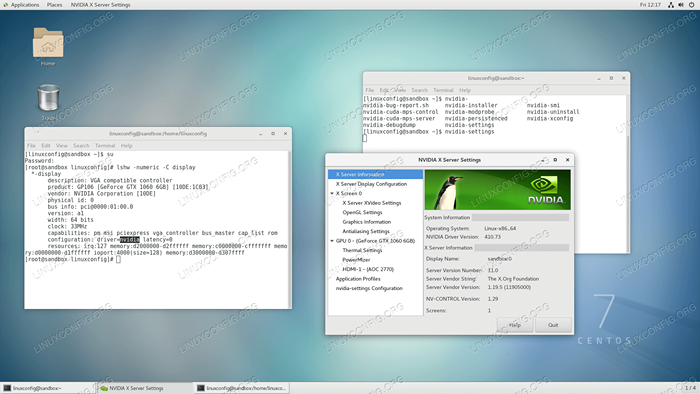
- 4490
- 550
- Dave Kreiger V
Sokongan Centos 7 untuk kad grafik video Nvidia datang dalam bentuk sumber terbuka nouveau pemandu. Dalam kes nouveau Pemandu bukan penyelesaian yang mencukupi, pengguna boleh memasang pemacu NVIDIA rasmi sebagai alternatif proprietari. Tutorial langkah demi langkah ini akan membimbing anda melalui keseluruhan proses pada pemasangan pemacu nvidia.
Untuk memasang pemacu Nvidia pada pengagihan Linux yang lain, ikuti Panduan Pemandu Nvidia Linux kami.
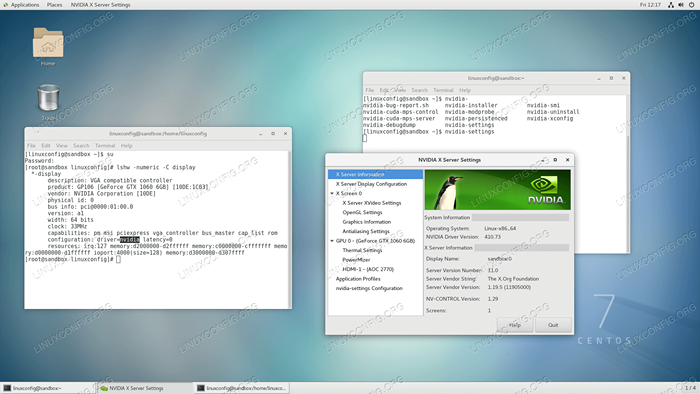 Pemacu Nvidia yang dipasang di CentOS 7 Linux Gnome Desktop.
Pemacu Nvidia yang dipasang di CentOS 7 Linux Gnome Desktop. Keperluan perisian dan konvensyen yang digunakan
| Kriteria | Keperluan |
|---|---|
| Sistem operasi | Centos 7.5 atau lebih tinggi |
| Perisian | Pemasangan desktop sedia ada seperti gnome, kde dll. |
| Yang lain | Akses istimewa ke sistem linux anda sebagai akar atau melalui sudo perintah. |
| Konvensyen | # - Memerlukan arahan Linux yang diberikan untuk dilaksanakan dengan keistimewaan akar sama ada secara langsung sebagai pengguna root atau dengan menggunakan sudo perintah$ - Memerlukan arahan Linux yang diberikan sebagai pengguna yang tidak layak |
Cara Memasang Pemacu Nvidia Rasmi di CentOS 7 Linux Langkah demi Langkah Arahan
Pemasangan pemacu nvidia konsisten langkah multile. Pertama, kami mengenal pasti nombor model kad Nvidia VGA yang ada, sediakan sistem dengan pemasangan semua prasyarat pakej dan muat turun pemacu NVIDIA rasmi.
Langkah seterusnya adalah untuk melumpuhkan lalai nouveau Pemandu dan pasang pemacu nvidia proprietari. Mari kita mulakan:
- Buka terminal dan kenal pasti model kad grafik Nvidia anda dengan melaksanakan:
# lshw -numeric -c paparan *-display Penerangan: VGA Produk pengawal serasi VGA: gp106 [GeForce GTX 1060 6GB] [10DE: 1C03] Vendor: Nvidia Corporation [10DE] ID Fizikal: 0 BUS INFO: PCI@0000: 01: 00.0 Versi: A1 Lebar: 64 Bit Jam: Keupayaan 33MHz: PM MSI PCIExpress VGA_Controller Bus_master Cap_List ROM Konfigurasi: Pemandu =nouveau Latency = 0 Sumber: IRQ: 126 Memori: D2000000-D2FFFFFF Memori: C0000000-CFFFFFFF Memori: D0000000-D1FFFFFF IOPORT: 4000 (SIZE = 128) Memori: D3000000-D307FFFF
Perintah di atas memberikan maklumat mengenai nombor model kad Nvidia. Perhatikan juga bahawa sumber terbuka
nouveauPemandu Nvidia sedang digunakan. - Muat turun Pakej Pemandu Nvidia dari Nvidia.com menggunakan kriteria carian berdasarkan model kad nvidia dan sistem operasi linux anda.Sebagai alternatif, jika anda tahu apa yang anda lakukan, anda boleh memuat turun pemandu terus dari senarai pemacu nvidia linux. Setelah siap, anda harus berakhir dengan fail yang serupa dengan yang ditunjukkan di bawah:
$ ls nvidia-linux-x86_64-* nvidia-linux-x86_64-410.73.Jalankan
- Pasang semua prasyarat untuk kompilasi dan pemasangan pemacu NVIDIA yang berjaya.
# Yum GroupInstall "Alat Pembangunan" # Yum Pasang Epel-Release Kernel-Devel # Yum Pasang DKMS
The
DKMSPakej adalah pilihan. Walau bagaimanapun, pakej ini akan memastikan kompilasi dan pemasangan modul kernel Nvidia yang berterusan sekiranya terdapat Kemas Kini Kernel Baru. - Lumpuhkan
nouveaupemandu dengan menukar konfigurasi/etc/lalai/grubfail. Tambahnouveau.modeset = 0menjadi garis bermula denganGrub_cmdline_linux. Di bawah ini anda boleh mencari contoh fail konfigurasi grub yang mencerminkan perubahan yang dicadangkan sebelum ini:
SalinanGrub_timeout = 5 grub_distributor = "$ (sed's, Release .*$ ,, g ' /etc /sistem-pelepasan) "grub_default = saved grub_disable_submenu = true grub_terminal_output =" konsol "grub_cmdline_linux =" crashkernel = auto rhgb nouveau tenang.modeset = 0 "grub_disable_recovery =" true "Baris 6 di atas memastikan bahawa
nouveauPemandu dilumpuhkan apabila anda boot sistem CentOS 7 Linux anda. Setelah siap melaksanakan perintah berikut untuk memohon perubahan konfigurasi grub baru:
BIOS: $ sudo grub2 -mkconfig -o/boot/grub2/grub.CFG EFI: $ sudo grub2 -mkconfig -o/boot/efi/efi/centos/grub.cfg
- Reboot Sistem CentOS 7 Linux Anda. Setelah boot selesai mengesahkan bahawa
nouveauPemandu NVIDIA sumber terbuka tidak lagi digunakan:# lshw -numeric -c paparan
Bandingkan output dari
lshwperintah dengan langkah di atas 1. - Pemacu Nvidia mesti dipasang semasa pelayan Xorg dihentikan. Tukar ke mod teks dengan:
# Systemctl Mengasingkan Multi-User.sasaran
- Pasang pemacu NVIDIA dengan melaksanakan arahan berikut:
# bash nvidia-linux-x86_64-*
Apabila diminta jawapan
Yauntuk memasang perpustakaan keserasian 32-bit NVIDIA dan kemas kini automatik fail konfigurasi x anda. - Semua selesai. Pemandu Nvidia kini perlu dipasang pada sistem CentOS 7 Linux anda. Reboot sistem anda sekarang, log masuk dan lari
NVIDIA-SETTINGSuntuk mengkonfigurasi lagi tetapan kad grafik Nvidia anda.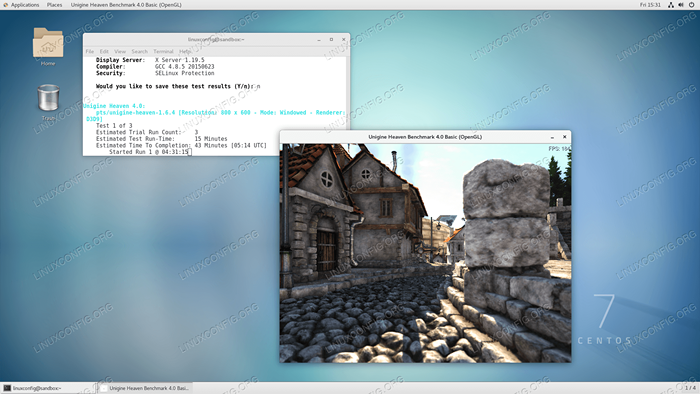 Sekarang anda boleh menjalankan ujian kad grafik nvidia secara pilihan dengan mengikuti penanda aras kami kad grafik anda pada panduan linux.
Sekarang anda boleh menjalankan ujian kad grafik nvidia secara pilihan dengan mengikuti penanda aras kami kad grafik anda pada panduan linux.
Tutorial Linux Berkaitan:
- Perkara yang hendak dipasang di Ubuntu 20.04
- Perkara yang perlu dilakukan setelah memasang ubuntu 20.04 Focal Fossa Linux
- Perkara yang perlu dipasang di Ubuntu 22.04
- Perisian penyuntingan video terbaik di Linux
- Cara Memasang Pemacu Nvidia di Ubuntu 20.10 Groovy ..
- Cara Memasang Pemacu Nvidia di Ubuntu 21.04
- Perkara yang perlu dilakukan setelah memasang Ubuntu 22.04 Jur -ubur Jammy ..
- Cara Memasang Pemacu Nvidia di Ubuntu 22.04
- Cara Memasang Pemandu Nvidia di Fedora 32
- Cara menyahpasang pemandu Nvidia di Ubuntu 22.04 Jammy ..
- « Cara Memasang Pemandu Nvidia di Ubuntu 19.04 Disco Dingo Linux
- Cara Memasang Pemandu Nvidia di Fedora 28 Linux »

